
În timp ce există 3ds Max cu Archikad, designerii vor trebui să transfere proiectul sau părțile sale din program în program. Pentru moment, aceste operațiuni sunt facilitate de cârje, cum ar fi adăugările lui Archidades 3DStudio Out și 3DStidio In.
Exit 3DStudio
Să începem cu exporturile. Pentru a scoate proiectul Arcadian în 3ds, este instalat programul de completare 3DStudio Out, care este instalat în mod implicit în program. Nu există secrete speciale pentru această operație - comanda obișnuită "Salvați ca", selectați formatul dorit din lista derulantă.
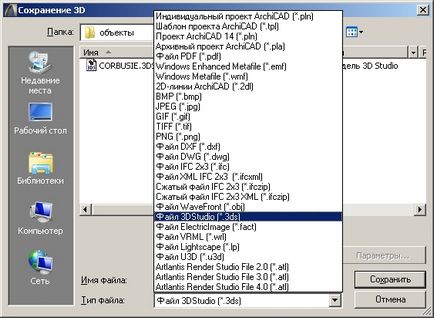
O nuanță mică: 3ds păstrează numai geometria în vrac, splinele, iar celelalte două rămân în afară, așa că procesul de salvare trebuie să aibă loc în fereastra 3D. Dacă doriți să arunce în 3ds Max doar o parte din volumul, este util să se aloce dreapta indicatorul plan etaj sau Marquee, efectuați un clic dreapta, selectați „Show Selection / Marquee în 3D». În plus, puteți utiliza filtrarea după elemente și o serie de etaje, astfel încât numai obiectele dorite să fie afișate în fereastra 3D. Doar ele vor fi păstrate în timpul exportului.
Înainte de a importa la max, asigurați-vă că unitățile de sistem din ArchiCAD și 3ds Max sunt aceleași! În fereastra de export arhivă în 3ds, setați parametrul "Unit" la 1000, altfel modelul va fi de 1000 de ori mai mic decât dimensiunea originală.
Instalația 3DStudio
Mișcarea în direcția opusă este mai dificilă: inserarea fișierului 3ds înapoi în Archcat poate fi făcută doar ca un obiect de bibliotecă nou. Adăugarea programului 3DStidio In, care se ocupă de acest lucru, trebuie să fie descărcat de pe site-ul oficial și instalat independent. Învățați că fiecare versiune a arhivei necesită versiunea proprie a add-on-ului! Este ciudat faptul că, în același timp, pe site-ul oficial rus archicad.ru ultima versiune căptușită a paisprezecelea, atunci când al șaisprezecelea este deja anunțat. Pentru a nu pierde timpul prețios, mergeți imediat la site-ul principal - cele mai recente versiuni ale add-on-urilor sunt afișate pe această pagină.
Instalarea 3DStudio În simplu: fișierul descărcat este prevăzut în folderul extensiile ArchiCAD (de obicei pe unitatea unde este instalat Windows în programele directorul files / Graphisoft / Archicad 1x / Extensii ArchiCAD). Aplicația se va încărca la următoarea pornire a programului ArchiCAD.
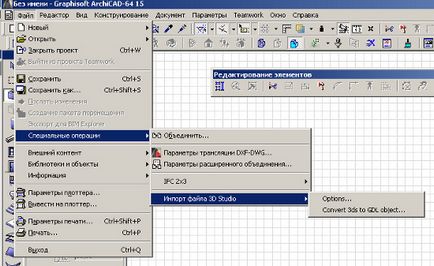
După instalarea comenzii, extensiile pot fi găsite în meniul Fișier - Operații speciale - 3DStudio In. selectați Fișier arhikad comanda „File Import 3D Studio - Conversia 3ds la obiect GDL» pentru conversia fișierelor 3ds, introduceți fișierul 3ds, faceți clic pe OK în caseta de dialog, specificați dimensiunea obiectului țintă. Rezultatul va fi salvat în mod implicit într-o bibliotecă imbricată.
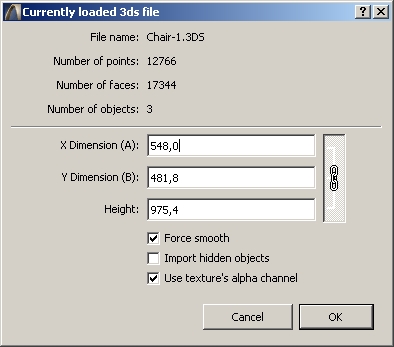
Alte setări de conversie pot fi găsite în aceeași secțiune a meniului, linia "Opțiuni ...". De exemplu, este util să modificați parametrul Scale la unul, pentru a nu modifica manual mărimea fiecărui obiect.
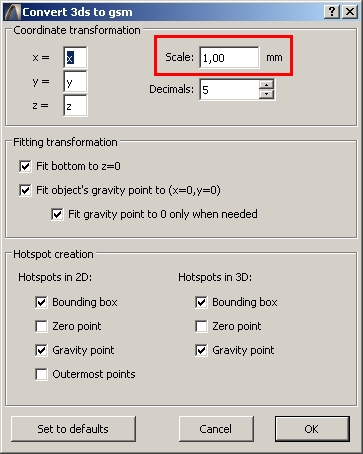
Este clar că obiectul final al bibliotecii nu este deloc ceea ce aș dori să obțin în multe cazuri. Și, dacă pentru mobilier și alte lucruri mici opțiune destul de potrivită, pentru a converti toată casa, probabil, nu are nici un sens - va face schițe de lucru, este mai ușor de a re-face prea inconfortabil.
Citiți articole și lecții pe același subiect:
Vorbești despre 3DStudio In? Pentru fiecare versiune arhikad ar trebui să aibă propria sa versiune de 3DStudio În, iar cele mai recente versiuni sunt instalate ca un program de calculator convențional: dublu-clic pe fișierul și făcând clic pe „Next“. Adăugarea instalată va apărea întotdeauna la locul ei la următoarea pornire a programului Archcad.
Bună Constantin. Nu pot extrage arhiva din biblioteca imbricata! cum ar fi atunci când faceți clic pentru a deschide elementul de bibliotecă și în formularul 3D spinning (modelka mea), dar probabil că nu sunt ceva ce încerc să strângeți înăuntru! spune-mi, ce sa întâmplat?
Bună, Dmitry. Ce fel de extragere este? Ai pus modelul pe plan, dar a dispărut? Dacă da, atunci veniți cu astfel de opțiuni: 1. Nu simbolul 2D, este posibil să nu fie conectat la model. 2. Urmați la un alt etaj, dacă pariați pe primul, și implicit - pe cel de-al doilea. Când fereastra de avertizare este oprită, nu este cu adevărat vizibilă.
Clarify, dacă nu este înțeles corect.
Am arhikad amatori plin!) Voi încerca să-l explic!) Tocmai am arhikad numai pentru dimensiunile și scanează! Am exportat în afara camerei în format 3ds Max 3d. Am instalat studio 3d în. Intru în Archikad16 / file / Operațiuni speciale / import studio 3d / convertiți 3ds la un obiect GDL ... apoi scrie ce a creat în biblioteca încorporată. Presupun că aceasta este în: fișier / bibliotecă și obiecte / open object / "open library item" fereastră. Eu aleg numele modelului meu în format gsm și îl deschid. Apare o fereastră cu numele modelului meu. Există butoane: Detalii, parametri, migrare, componente, descriptori, lista de scripturi. În această fereastră, văd modelku meu și răsuci în 3d, dar atunci nu știu ce să fac ...! (
Dmitry, ai urcat în fereastra de editare a obiectelor, nu trebuie să mergi acolo. Faceți dublu clic pe butonul Obiect (cu scaunul) deschideți biblioteca de obiecte, în colțul din stânga sus veți vedea lista bibliotecilor încărcate, printre care și încorporat. În el, selectați obiectul camerei, faceți clic pe OK și faceți clic pe punctul dorit al planului pe care îl lipiți pe podea.
Dimensiunea modelului este salvată dacă nu ați scalat modelul la import. În plus, este de dorit. astfel încât inițial unitățile 3ds Max și ArchiCAD să fie identice (mm). În orice caz, dimensiunea pe care o puteți seta în parametrii obiectului este absolut orice.
Bună ziua, Constantine!
Spuneți-mi ce ar putea fi motivul, dacă salvați în format 3DS Archicad 17 în 3ds max deschide un fișier gol cu o săgeată de direcție. Când salvați în DWG, se deschide formatul cu traducătorul "As", dar nu există texturi. Multumesc anticipat pentru răspuns.
Alo În mod implicit, fișierul 3ds este afișat la o scară de 1: 1000, astfel încât nu puteți vedea modelul dvs. mic. Introduceți scara corectă în setările de export și totul va fi în ordine. Datele privind materialele și texturile nu sunt transmise prin dwg.